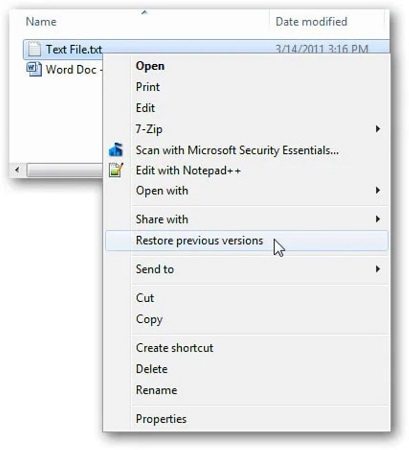كيفية نسخ مستند Word؟"أحاول نسخ مستند Word إلى مستند جديد وهذا لا يحدث ،الرجاء مساعدتي في التفكير في طريقة."
هناك أوقات يكون فيها من المفيد أن يكون لديك نسخة مكررة من سجل Word. قد تحتاج إلى التعامل مع نسخة مكررة من المستند مع الاحتفاظ بالنسخة الأصلية دون تغيير. أو من ناحية أخرى، قد تحتاج إلى تخزين نسخة مكررة منه دون إزالته من جهاز الكمبيوتر. يمكن رؤية إحدى هذه المشكلات في النص أعلاه. هناك طرق مختلفة لعمل مستند Word مكرر. يعتمد قرارك على مدى صراحة حاجتك لإدارة المستند الأخير. فقط إجلس و إسترخ؛ هذه المقالة تساعدك في معرفة كيفية تكرار مستند Word..
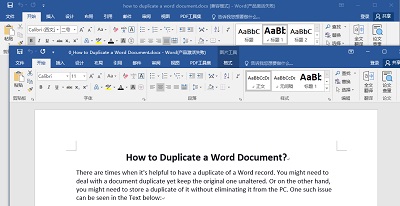
الجزء 1: لماذا تنسخ المستندات في Word؟
إن عمل نسخة من مستند Word له فوائد كثيرة. هنا ، نقوم بإدراج الأساسيات.
- بادئ ذي بدء ، يعد إنشاء نسخة من مستند Word طريقة مقنعة لك لعمل نسخة احتياطية من الملف.
- ثانيًا ، لرؤية مستند Word بدلاً من تغييره ، فإن إنشاء نسخة من مستند Word يمكن أن يمنعك من تغيير المدخلات في الأصل عن طريق الصدفة.
- ثالثًا ، بافتراض أنك تريد تغيير البيانات داخل ملف ، فإن نسخ مستند Word يسمح لك بالقيام بذلك دون إتلاف الطابع الفريد للملف الأول.
- رابعًا ، عندما تريد إنشاء العديد من المستندات المقارنة مع اختلاف بسيط ، يمكنك تضمين السجل الأول كتنسيق وإجراء تغييرات على التكرارات لإنتاج تباينات لا حصر لها.
الجزء 2: كيفية نسخ مستند Word؟
الحل 1: نسخ ولصق في مستكشف ويندوز
فيما يتعلق بكيفية نسخ مستند Word، فإن الطريقة الأكثر مباشرة بالنسبة لك هي نسخ الملف ولصقه مرة أخرى في ويندوز. إليك كيفية عمل نسخة مكررة من مستند Word باستخدام مستكشف ويندوز:
الخطوة 1: افتح المجلد حيث يوجد المستند المطلوب وانقر بزر الماوس الأيمن فوق مستند Word الذي تريد نسخه.
الخطوة 2: بعد ذلك ، في هذه المرحلة ، حدد خيار "نسخ" من قائمة الإعداد.
الخطوة 3: انتقل إلى المكان الذي تريد حفظ الملف المكرر فيه. يمكنك أن تقرر حفظه على ويندوز أو محرك أقراص ثابت داخلي أو خارجي أو محرك أقراص USB وما إلى ذلك.
الخطوة 4: بعد ذلك ، في هذه المرحلة ، انقر بزر الماوس الأيمن فوق المساحة الموجودة في المجلد مرة أخرى.
الخطوة 5: اختر خيار "لصق" للمتابعة.
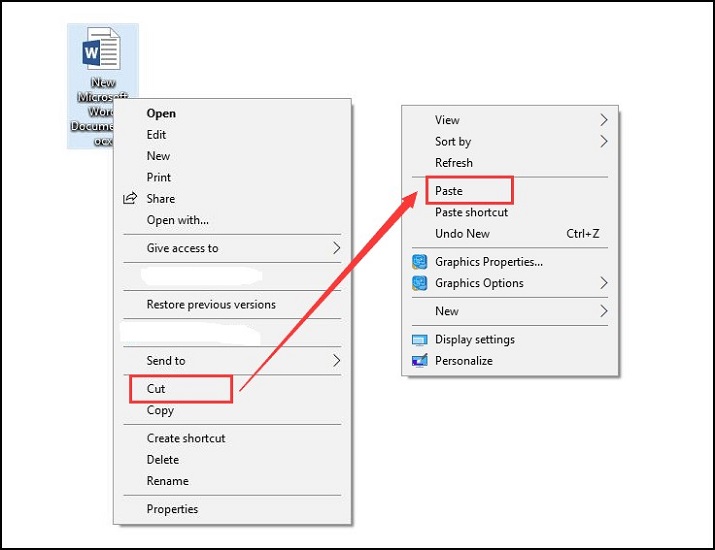
بعد القيام بجميع الخطوات ، تكون قد قمت بعمل نسخة من مستند Word بشكل فعال. بافتراض أن لديك العديد من مستندات Word المراد نسخها ، يمكنك القيام بذلك بشكل فردي.
الحل 2: افتح الملف كملف جديد في Word
إذا كنت تبحث عن طريقة "كيفية عمل نسخة من مستند Word" ، فيمكننا مساعدتك. لإنشاء نسخة من مستند Word ، يمكنك أن تقرر فتحها كنسخة أخرى ثم حفظها كنسخة من النسخة الأصلية. في الوقت الحالي ، إليك الخطوات التي يجب عليك اتباعها:
الخطوة 1: انتقل إلى الموقع وانقر بزر الماوس الأيمن فوق الملف الذي تريد تكراره.
الخطوة 2: ثم اختر خيار جديد من قائمة الإعدادات لفتحه.
الخطوة 3: هنا يمكنك أن تجد أن اسم المستند الجديد قد تغير. وهو بشكل عام مثل المستند 1 و 2 و 3 ... وما إلى ذلك.
الخطوة 4: إذا لم تقم بإدخال أي تغييرات على المستند ، يمكنك النقر فوق الزر حفظ لنسخه مباشرة.
الخطوة 5: إذا أجريت بعض التعديلات ، فستتلقى رسالة لمساعدتك على تذكر حفظ الملف عند إغلاقه.
الخطوة 6: انقر فوق الزر "حفظ" للمتابعة.
الخطوة 7: بعد ذلك ، يتوقع منك اختيار منطقة لحفظ مستند Word المكرر وتغيير اسم الملف الجديد.
الخطوة 8: أخيرًا ، انقر فوق الزر "حفظ" ، وهذه هي طريقة عمل نسخة من مستند Word.
الحل 3: فتح كنسخ في Word
إذا كنت تتساءل عن كيفية عمل نسخة من مستند في Word ، فقد قمت بزيارة الموقع الصحيح. فيما يتعلق بكيفية تكرار مستند Word ، يمكنك أن تقرر فتحه كنسخة في Word. هذه هي الخطوات التي عليك اتباعها:
الخطوة 1: انتقل إلى تطبيق Word وابدأ تشغيل المستند أولاً.
الخطوة 2: ثم انقر فوق علامة التبويب "ملف" في الزاوية اليسرى العليا من هذه النافذة وانقر فوق "فتح".
الخطوة 3: في النافذة التالية ، انقر على الزر "تصفح" وحدد المستند الذي تريد إنشاء نسخة منه.
الخطوة 4: ثم انقر فوق رمز المثلث المقلوب بالقرب من الزر "فتح" ، وأخيراً اختر خيار "فتح كنسخ".
الخطوة 5: من اسم المستند ، يمكنك العثور على السجل الذي تفتحه على أنه نسخة.
الخطوة 6: بعد ذلك ، في هذه المرحلة ، انقر فوق الزر حفظ أو حفظ باسم لحفظ المستند الجديد كنسخة من المستند الأصلي.
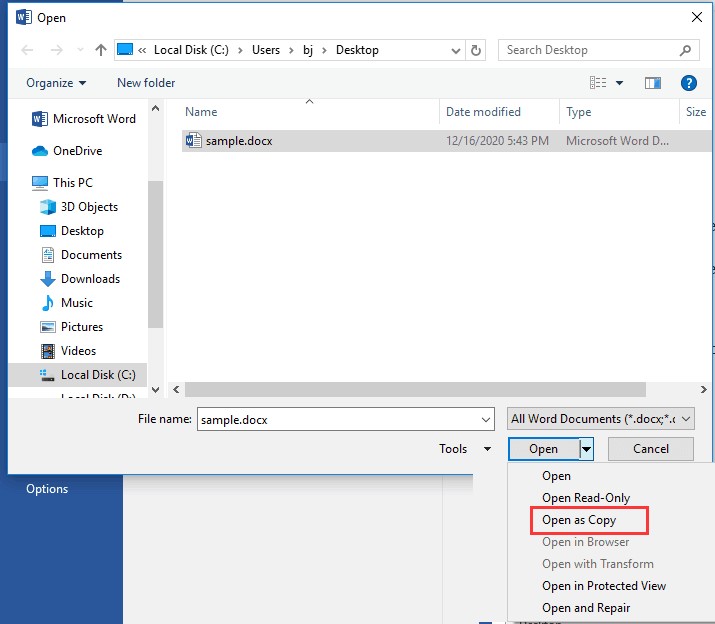
الحل 4: إنشاء ملف جديد من موجود في Word
إليك طريقة أخرى لنسخ المستند في Word. باستخدام هذه الطريقة ، يمكنك إنشاء ملف آخر من الملف الأصلي في تطبيق Word. تأكد من اتباع الخطوات المذكورة بدقة للحصول على نسخة مكررة من ملف Word الخاص بك:
الخطوة 1: قم بتشغيل برنامج MS Word على جهاز الكمبيوتر الخاص بك وافتح المستند الذي تريد عمل نسخة منه.
الخطوة 2: ثم انقر فوق علامة التبويب "ملف" ثم انقر فوق "جديد" للمتابعة.
الخطوة 3: انقر فوق جديد من موجود في الجزء الأيمن من نافذتك.
الخطوة 4: اختر المستند الذي تريد عمل نسخة منه من النافذة التالية.
الخطوة 5: ثم ، في هذه المرحلة ، انقر فوق "إنشاء جديد" للمتابعة.
الخطوة 6: انقر فوق الزر "حفظ" أو "حفظ باسم" لحفظ ملف Word من تلك النقطة فصاعدًا.
جميع التطورات المذكورة أعلاه هي طريقة كيفية عمل نسخة من مستند Word.
الجزء 3: كيفية إزالة مستندات Word المكررة في نظام التشغيل ويندوز 10/11؟
الآن بعد أن عرفت كيفية نسخ مستند في Word، يجب أن تكون حذرًا من عدد كبير من الملفات المكررة في نظامك. ومع ذلك ، إذا واجهتك عدة نسخ من ملف Word واحد، فنحن نقترح عليك استخدام 4DDiG حذف ملف مكرر. لتحديد موقع ملفات Word نفسها ومسحها على نظام التشغيل ويندوز 10/11، قم بتنزيل وتثبيت 4DDiG حذف ملف مكرر على جهاز الكمبيوتر الخاص بك واتبع الخطوات المذكورة أدناه:
الميزات المميزة
- اعثر على الصور المكررة ومقاطع الفيديو والصوت والمستندات (Word / Excel / PPT) بسرعة وبدقة 100٪.
- كشف وإزالة الصور المتشابهة.
- في ثوانٍ ، قم بالمعاينة لإزالة الملفات المكررة من ويندوزو USB وبطاقة SD ومحرك الأقراص الصلبة الخارجي!
- قم بتنظيم الصور والأفلام والصوت والمستندات والعناصر الأخرى لتبسيط البحث عن الملفات.
- قم بزيادة الأداء عن طريق تحرير مساحة القرص.
- اختر الملفات أو المجلدات التي تريد تضمينها أو حذفها من معايير البحث الخاصة بك.
تحميل آمن
تحميل آمن
- اختر مجلدًا أو قسمًا للمسح الضوئي
- اضبط وضع المسح الضوئي
- معاينة لإزالة مستندات Word المكررة
بعد تنزيل 4DDiG حذف ملف مكرر وتثبيته على جهاز الكمبيوتر الشخصي الذي يعمل بنظام ويندوز ، قم بتشغيله واختر مجلدًا أو قسمًا يحتوي على مستندات Word مكررة.
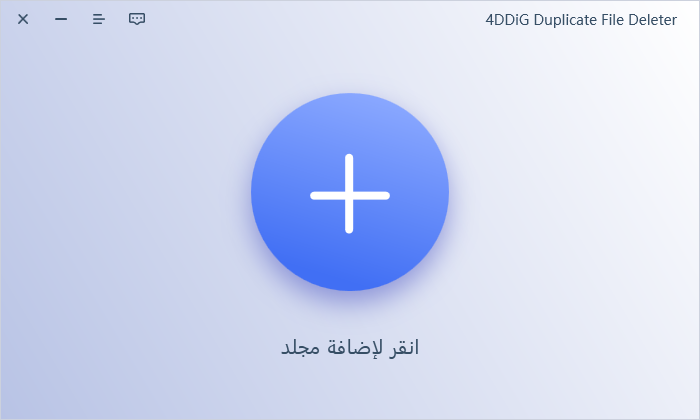
انقر فوق زر الترس في الزاوية اليسرى السفلية وسيتم تزويدك بخيارات لتخصيص البحث عن ملفك. في حالتنا، انتقل إلى ملفات مكررة ثم اختر المستند. يمكنك إما اختيار المطابقة حسب المحتوى أو اسم الملف. بعد الإعداد، ما عليك سوى النقر فوق مسح ضوئي مكرر وسيبدأ حذف ملف مكرر في البحث عن ملفات Word المكررة.
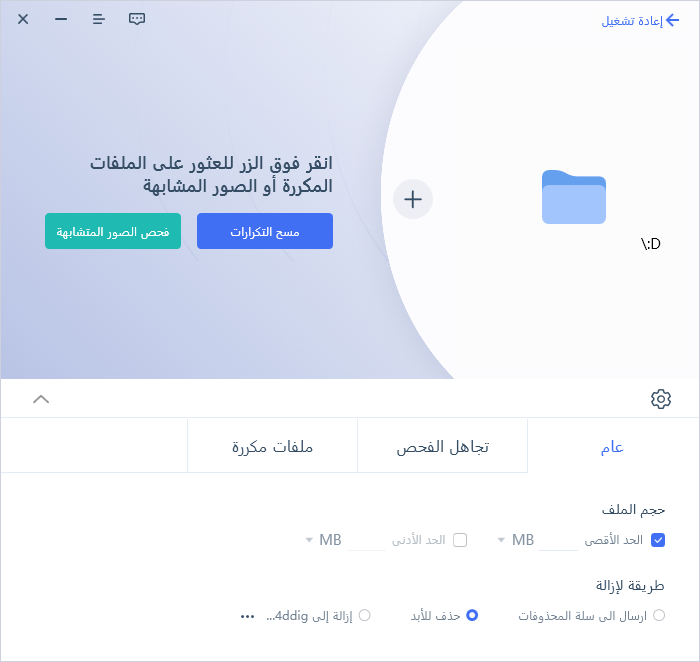
بعد المسح، سيقوم 4DDiG حذف ملف مكرر بسرد جميع الملفات المكررة بناءً على معايير البحث الخاصة بك. في اللوحة اليمنى، ستعرف كمية وحجم كل نوع ملف. انقر فوق أيقونة العين، يمكنك معاينة الملف. بعد تحديد الملفات المكررة المستهدفة (يمكنك أيضًا النقر فوق تحديد تلقائي)، ما عليك سوى النقر فوق "إزالة" لحذفها.
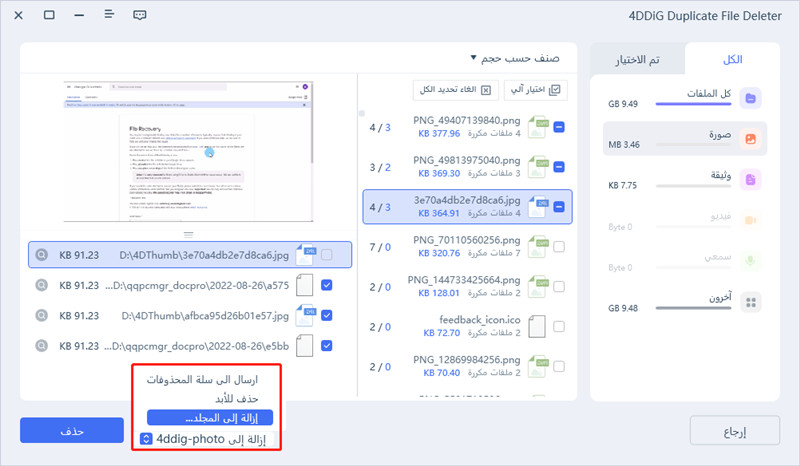
الأسئلة المتداولة حول كلمة مكررة
1. كيف تنسخ مستند Word على نفس الصفحة؟
حدد كل النص الذي تريد تكراره ، بما في ذلك الأسطر الواضحة - اضغط على Ctrl + C لعمل نسخة منه. حدد إدراج> صفحة فارغة لإضافة صفحة في نهاية الملف. ضع المؤشر في المكان الذي تريد أن تظهر فيه النسخة المكررة في المستند واضغط على Ctrl + V.
2. كيف أقوم بنسخ مستند Word عدة مرات؟
يمكن للمرء أن يكرر ملف Word عدة مرات عن طريق حفظ نفس الملف مرارًا وتكرارًا من Word باستخدام الطرق المذكورة أعلاه. سيؤدي ذلك إلى إنشاء نسخ طبق الأصل من المستند الأصلي.
3. كيفية نسخ مستند Word إلى مستند Word آخر؟
انتقل إلى مستند Word الأصلي الذي يجب نسخه ، وحدد كل محتوياته ، واضغط على Ctrl + C. سيؤدي ذلك إلى نسخ المحتوى ، والذي يمكنك لصقه بسهولة في ملف Word آخر بالضغط على Ctrl + V.
ملخص
لتلخيص كيفية نسخ مستند Word ، أظهر هذا المنشور أفضل الطرق لمساعدتك في عمل نسخ من مستند Word. علاوة على ذلك ، في أعقاب قراءة هذا الدليل ، قد تستمتع بمعرفة فوائد نسخ مستندات Word. ومع ذلك ، إذا جمعت العديد من الملفات المكررة ، فيمكنك التخلص منها بسرعة باستخدام 4DDiG Duplicate File Deleter.